333 tipů a triků. pro Windows 10. Karel Klatovský. Nakladatelství a vydavatelství R
|
|
|
- Sára Kolářová
- před 9 lety
- Počet zobrazení:
Transkript
1 333 tipů a triků pro Windows 10 Karel Klatovský Nakladatelství a vydavatelství R
2 Obsah Obsah Operační systém Windows 10 / Instalace Jak používat tuto knihu? Jaké jsou novinky v systému Windows 10? Jaká edice Windows 8 je pro mne nejvhodnější? Mám instalovat 32bitovou nebo 64bitovou verzi? Jaké jsou minimální systémové požadavky na instalaci Windows 10? Jak nainstalovat Windows 10 z USB disku? Jak při instalaci zobrazit příkazový řádek? Lze mít na jednom počítači s Windows 10 i starší verze Windows? Lze nainstalovat Windows 10 i bez instalačního klíče? Kde jsou všechny edice pro instalaci Windows 10? Jak provést upgrade z dřívější verze Windows? Lze provést upgrade z dřívější verze Windows? Lze provést upgrade z nižší edice Windows 10? Jak během instalace rozdělit pevný disk na oddíly?...22 Nabídka Start, Plocha a Průzkumník Co je nového na nabídce Start? Jak vyhledávat v nabídce Start? Jak změnit pořadí dlaždic? Jak změnit velikost nabídky Start? Jak změnit velikost dlaždic? Jak odstranit dlaždice? Jak seskupit dlaždice? Jak zobrazit všechny aplikace? Jak vypnout aktivní dlaždice? Jaké jsou další možnosti práce s dlaždicemi? Co je to Centrum akcí? Jaké jsou jednotlivé funkce Centra akcí? Jak změnit zobrazená nastavení v Centru akcí? Jak změnit upozornění, která se budou v Centru akcí zobrazovat Jak rychle přistupovat k systémovým nástrojům? Jak přesunout hlavní panel? Jak nastavit malé ikony na hlavním panelu? Jak na hlavním panelu zobrazit název dne? Jak v oznamovací oblasti zobrazit název měsíce? Jak aktualizovat přesný čas? Jak nastavit další časové pásmo? Jak skrýt systémové ikony v zobrazovací oblasti? Jak zobrazit v oznamovací oblasti pouze některé aplikace? Jak připnout aplikace na hlavní panel? Jak uzamknout hlavní panel? Jak nastavit automatické skrývání hlavního panelu? Setřeste je! Jak vypnout funkci Shake? Doleva i doprava Snap Jak vypnout funkci Snap? Minimalizace a maximalizace oken
3 tipů a triků pro Windows Jak změnit motiv systému Windows 10? Jak si stáhnout nové motivy pro Windows 10? Jak odinstalovat motiv systému? Jak nastavit pozadí pracovní plochy? Jak si rychle zobrazit kalendář? Jak automaticky zarovnávat ikony na ploše? Jak zobrazit na ploše ikonu Počítač? Jak změnit ikonu Počítače? Jak skrýt na ploše ikonu Koš? Jak změnit ikonu Koše? Jak nastavit velikost Koše? Jak vypnout funkci Koše? Jak smazat soubor bez uložení do Koše? Jak snadno uspořádat ikony na ploše? Jak změnit velikost ikon na ploše? Jak zobrazit obraz i na dalších monitorech a projektoru? Jak upravit text ClearType Jak na nic nezapomenout? Jak nastavit barvu rychlých poznámek? Jak přiblížit obraz? Jaké jsou novinky v aplikaci Průzkumník? Jak rychle otevřít Průzkumníka? Jak zjistit velikost souboru či složky? Jaká je klávesová zkratka pro vytvoření nové složky? Jak v Průzkumníkovi o úroveň výš? Jak seřadit soubory v Průzkumníku? Jak nastavit výchozí lokaci pro Průzkumníka? Co jsou to knihovny? Jak zahrnout složku do knihovny? Jak vytvořit novou knihovnu? Jak přidat složku do Rychlého přístupu? Jak změnit ikonu složky? Jak změnit výchozí umístění pro složku Dokumenty? Jak vytvořit zástupce souboru nebo aplikace? Jak vytvořit zástupce beze jména? Jak přejmenovat soubor? Jak zobrazit skryté soubory? Jak zkopírovat soubor na flash disk? Jak zazipovat soubory? Jak rozzipovat soubory? Jak zobrazit soubory PDF? Jak vytvořit zástupce pro vypnutí a restart počítače? Jak zobrazit dokumenty vytvořené v Microsoft Office?...59 Aplikace Jaké jsou dva základní typy aplikací ve Windows 10? Jak nainstalovat desktopové aplikace? Jak nainstalovat Windows Store aplikace? Jak vyhledávat ve Store? Jak spustit aplikaci v režimu kompatibility? Jak správně odinstalovat nepotřebnou desktop aplikaci?
4 Obsah 95. Jak správně odinstalovat nepotřebnou Windows Store aplikaci? Jak vytvořit klávesovou zkratku pro spuštění aplikace? Jak nastavit spouštění aplikace jedním kliknutím myši? Jak nastavit výchozí aplikace? Jak otevřít jeden program vícekrát? Jak zapnout spuštění aplikace po startu? Jak zakázat spuštění programu po startu? Jak naplánovat spuštění libovolné úlohy či aplikace? Jak zabránit spuštění nežádoucích aplikací? Přepínáme z jedné aplikace na druhou O něco hezčí přepínání aplikací Jak změnit ikonu zástupce aplikace? Jak odstranit šipku u ikony zástupce aplikace? Jak spustit aplikaci jako správce? Jak otevřít soubor v jiné aplikaci? Jak uzavřít nereagující aplikaci? Kde je Windows Movie Maker, Windows Mail apod.? Jak napsat ve Windows 10 dopis? Jak vložit speciální znak nebo symbol? Jak si ve Windows 10 něco nakreslit? Jak si zadarmo volat s přáteli? Jaké jsou pokročilé nástroje Kalkulačky? Jak používat aplikaci Pošta? Jak používat aplikaci Kalendář? Jak používat aplikaci Lidé? Jak používat aplikaci OneDrive? Jak používat aplikaci Budíky a hodiny? Jak používat aplikaci Zprávy? Jak používat aplikaci Počasí? Jak používat aplikaci Mapy? Jak si stáhnout mapy pro použití offline? Jak používat aplikaci Fotky? Jak používat aplikaci Sport? Jak používat aplikaci Fotoaparát? Jak používat aplikaci Hlasový záznam? Jak používat aplikaci Průvodce pro telefon? Kde jsou miny?...91 Multimédia Jak převést hudební CD do formátu MP3/WMA? Jak z MP3/WMA souborů udělat audio CD? Jak zobrazit miniatury obrázků? Jak zobrazit fotografie jako prezentaci? Jak vytisknout pohodlně fotografie? Jak naskenovat obrázek? Jak vytvořit snímek a výřez obrazovky? Jak vytvořit záznam z dění na obrazovce? Jak nahrát video z videokamery? Jak vytvořit efektní film?
5 tipů a triků pro Windows10 6 Uživatelské účty Co je nového v uživatelských účtech ve Windows 10? Jak změnit obrázek na zamykací obrazovce? Jak zapnout automatické přihlašování do Windows? Jak vytvořit uživatelský účet? Jak smazat uživatelský účet? Jak změnit obrázek uživatelského účtu? Jak změnit heslo uživatele? Jak aktivovat účet uživatele Administrator? Jak přejmenovat účet Administrator? Jak zapnout účet Guest? Jak přejmenovat účet Guest? Internet, sítě a sdílení Jak změnit výchozí vyhledávač Microsoft Edge? Jak nastavit domovskou stránku v aplikaci Microsoft Edge? Jak si přidat web v Microsoft Edge do oblíbených? Jak odstranit historii a uložená hesla? Jak odinstalovat Microsoft Edge? Jak získat a nainstalovat Windows Essentials? Kde je Outlook Express/Windows Mail? Jak se připojit k bezdrátové síti Wi-Fi? Jak se připojit k neviditelné síti? (SSID) Jak zjistit MAC adresu bezdrátového adaptéru? Jak zjistit, zda je počítač připojen k síti Internet? Jak propojit počítače v síti? Jak vytvořit Domácí skupinu? Jak připojit počítač do domény? Jak nastavit IP adresu počítače? Jak zjistit IP adresu počítače? Jak sdílet soubory mezi počítači? Jak nastavit sdílení tiskárny? Jak přidat sdílenou tiskárnu? Jak sdílet připojení k internetu i pro ostatní počítače? Jak připojit sdílenou složku jako síťovou jednotku? Jak připojit FTP jako síťovou jednotku? Jak ochránit počítač před viry a jinou havětí? Jak zapnout bránu firewall? Jak vypnout blokování automaticky otevíraných oken? Prohlížení internetu bez důkazu Jak změnit velikost textu na webové stránce? Jak rychle otevřít webovou stránku? Jak zobrazit zdrojový kód webové stránky? Jak si udělat z počítače bezdrátový router? Jak nastavit proxy server? Jak nastavit probuzení počítače po síťové kartě? Co je to služba OneDrive? Jak začít používat OneDrive? Jak využívat webové prostředí služby OneDrive? Jak využívat OneDrive na mobilních zařízeních? Jak využívat desktopovou aplikaci OneDrive? Jak využívat selektivní synchronizaci u OneDrive?...129
6 Obsah Hardware Jak zjistit, jaký máte v počítači procesor? Jak zjistit aktuální vytížení procesoru? Jak zrychlit spouštění systému na vícejádrových procesorech? Jak podrobněji upravit schéma napájení? Jak získat podrobnou zprávu o napájení? Jak nastavit, co se stane při zavření víka notebooku? Jak nastavit, co se stane při stisknutí tlačítka pro zapnutí počítače? Jak změnit interval pro vypnutí displeje? Jak změnit interval pro přechod systému do režimu spánku? Jak aktivovat dotaz na heslo u spořiče obrazovky? Jak vypnout hibernaci? Co je ten velký soubor hiberfil.sys a jak jej smažu? Jak kalibrovat obraz? Jak rychle změnit rozlišení obrazovky? Jak nastavit více připojených monitorů? Jak pracovat s počítačem bez klávesnice? Jak přidat nové rozložení klávesnice? Jak se rychle přepínat mezi rozložením klávesnice? Jak deaktivovat klávesu CapsLock? Jak změnit ukazatele myši? Jak nastavit rychlost dvojkliku na myši? Jak změnit rychlost pohybu ukazatele myši? Jak rychle najít kurzor myši? Jak nastavit myš pro leváky? Jak zobrazit stopu ukazatele myši? Jak nainstalovat novou tiskárnu? Jak nastavit výchozí vlastnosti tiskárny? Jak nastavit jinou výchozí tiskárnu doma a v práci? Jak nastavit výchozí zařízení pro přehrávání zvuku? Jak nastavit, kolik máte k počítači připojeno reproduktorů? Jak otestovat reproduktory? Jak nastavit výchozí zařízení pro záznam zvuku? Jak nahrát zvuk z mikrofonu? Jak ztlumit hlasitost pouze některé aplikace? Jak nastavit výchozí akci po vložení CD nebo DVD do počítače? Jak vypálit soubory na CD/DVD? Jak zakázat vybrané hardwarové zařízení? Jak získat podrobnější informace o připojeném zařízení? Diskové jednotky Jak zjistit, jak velký máte v počítači pevný disk? Jak změnit písmeno diskové jednotky počítače? Jak přejmenovat diskový oddíl? Jak vyčistit disk? Jak zkontrolovat a opravit chyby na pevném disku? Jak optimalizovat pevný disk? Jak optimalizovat pevné disky typu SSD? Jak naplánovat optimalizaci? Jak zobrazit neaktivní diskové jednotky Jak a jakou nastavit velikost virtuální paměti?
7 tipů a triků pro Windows Jak vypálit ISO obraz ve Windows 10? Jak připojit ISO obraz jako pevný disk počítače? Jak šifrovat data? Jaké jsou požadavky na funkci BitLocker? Zálohování a obnovení Jaké jsou možnosti v zálohování ve Windows 10? Jak správně zálohovat ve Windows 10? Jak využít funkci Historie souborů? Jak obnovit data? Jak obnovit celý počítač? Jak funguje Zachovat moje soubory? Jak funguje Odebrat všechno? Jak funguje Obnovit tovární nastavení? Jak obnovit počítač, když nechce nastartovat? Jak reinstalovat systém Windows 10 bez ztráty uživatelských dat? Jak obnovit stav počítače do dřívějšího stavu? Jak vytvořit bod obnovení? Jak vypnout funkci obnovení systému? Systém Jak spustit editor registru systému? Jak vypnout zobrazení naposledy otevřeného klíče v editoru registru? Jak zobrazit nápovědu systému Windows? Jak zobrazit všechna nastavení Windows 10 v jednom okně? Jak zobrazit systémové informace? Jak zjistit, které systémové soubory nejsou digitálně podepsány? Jak zjistit stav systémových souborů? Jak zjistit přesnou verzi systému? Jak zjistit, zda mám 32bitovou nebo 64bitovou verzi systému? Jak zobrazit protokoly systému? Jak změnit registrovaného vlastníka systému? Jak zobrazit podrobnosti o ovladači zařízení? Jak nastavit v BIOSu bootování z CD/DVD? Jaké má výhody mít více nainstalovaných systémů? Jaké jsou doporučení při instalaci více systémů? Jak nastavit výchozí operační systém? Jak přejmenovat počítač? Jak nastavit popis počítače? Jak aktivovat systém Windows 10? Jak prodloužit dobu bez aktivace Windows 10? Jak nainstalovat nové ovladače z Windows Update? Jak aktualizovat ovladač zařízení? Jak vrátit zpět původní ovladač? Jak nainstalovat IIS do Windows 10? Již žádná vyskakovací bezpečnostní okna Jak zobrazit spuštěné služby systému Windows? Jak změnit nastavení spuštění služeb? Jak vypnout upozornění z centra akcí? Jak zobrazit zprávu po spuštění počítače? Jak spustit správce úloh? Co dělat, když počítač nereaguje?
8 Obsah 287. Jak nastavit vyhledávání aktualizací i pro další aplikace? Jak zobrazit nainstalované aktualizace? Jak odinstalovat aktualizaci? Táhni a pusť i na příkazový řádek Jak zapnout vzdálenou plochu? Jak vymazat poslední adresu z klienta vzdálené plochy? Bezproblémové řešení problémů Jak řešit problémy na dálku Jak si nechat vzdáleně pomoci s problémem? Jak zjistit velikost uživatelského profilu? Jak změnit jazykové prostředí systému? Jak nainstalovat jinou jazykovou verzi? Jak nainstalovat nový typ písma? Jak zabránit zapnutí počítače při pohybu myši? Jak optimalizovat Windows 10 pro tablety? Jak synchronizovat Windows 10 s chytrým telefonem? Jak prohledat celý počítač? Jak omezit své ratolesti ve využívání počítače? Jak vytvořit dětský účet? Jak spravovat dětský účet? Jak omezit, na jaké weby děti můžou? Jak omezit, kolik času se zařízením mohou děti strávit? Jak omezit, jaké hry a aplikace děti využívají? Jak mít hromadný přehled o tom, co děti dělají? Co dělat, když Windows nestartují? Jak zrychlit systém pomocí flashdisku? Jak vytvořit zástupce pro zamknutí počítače? Jak rychle uzamknout počítač? Jak zrychlit vypínání systému? Virtuální počítač v OS Windows Jak otestovat operační paměť? Jak spravovat Windows Server z Windows 10? Jaké jsou možnosti práce s více monitory? Jak vyřešit problémy s výkonem počítače? Co jsou to virtuální plochy? Jak pracovat s virtuálními plochami? Jaké jsou klávesové zkratky pro práci s virtuálními plochami? Jak si dělat poznámky do webové stránky? Jak si uložit web k pozdějšímu přečtení? Jak číst články pohodlněji? Co je to Windows Hello? Jak si stáhnout Office pro dotyková zařízení? Co je to Cortana? Jaké jsou novinky u příkazového řádku? Jak vytisknout soubory do PDF formátu? Do kdy si můžu stáhnout Windows 10 zdarma? Klávesové zkratky
9 Operační systém Windows 10 / Instalace Operační systém Windows 10 Instalace 1. Jak používat tuto knihu? Tipy v této knize jsou rozděleny do kapitol dle oblasti svých využití. Zároveň je každý tip psán s mírou co největší samostatnosti, takže není nutné (až na několik výjimek) číst tip předchozí. Výhodou je to, že si můžete např. dle obsahu nalistovat tip, který vás zajímá, a podle popsaného návodu jej hned provést. Proto se taky u některých tipů vyskytují doplňující informace opakovaně, je to tedy z toho důvodu, abyste měli po přečtení tipu komplexní informace. Zejména v oblasti systémových tipů a pracovního prostředí bude nutné často pracovat s Ovládacími panely. Ve výchozím stavu jsou zobrazeny dle kategorií. Pro větší názornost, přehlednost a jednodušší postup jsou tipy využívající Ovládací panely popsány při zobrazení ikon panelů, nikoliv kategorií. To provedete tak, že v Ovládacích panelech klepnete v pravém horním rohu na položku Zobrazit podle a vyberete možnost Velké ikony nebo Malé ikony. Případně si můžete požadované nastavení nalézt rychle přes vyhledávání v nabídce Start. U systémových tipů se také pracuje s registrem systému (za pomoci nástroje Editor registru), což je jakési konfigurační jádro systému a nesprávným zásahem nebo neodbornou změnou v registru je možné systém dostat do neprovozuschopného stavu. Ačkoliv byly všechny tipy využívající registry pečlivě kontrolovány, dbejte vždy na přesný postup. V celé knize jsou uvedeny desítky tipů, které vyžadují spuštění určité aplikace. Vždy jsou u těchto tipů popisovány plné cesty ke spuštění. Nicméně abyste nemuseli popisované nástroje hledat v nabídce Start, je možné rovnou v ní začít psát název nástroje či aplikace. Zadaný text se bude ihned vypisovat v nabídce Start, a pokud systém aplikaci či nástroj s takovým názvem nalezne, ihned je zobrazí a vy je máte možnost ihned spustit. Tento postup tak výrazným způsobem šetří váš čas. Na závěr jedno důležité upozornění: Veškeré uvedené tipy a triky provádíte na vlastní zodpovědnost a nebezpečí. Operační systém Windows 10 Instalace 11
10 Operační systém Windows 10 / Instalace 11. Jak provést upgrade z dřívější verze Windows? Další možností, jak do svého počítače nahrát Windows 10, je tzv. upgrade. Jedná se o proces, kdy se instalace nového systému provádí na počítači s již existující, starší verzí operačního systému. Výhodou provádění upgradu je (v závislosti na tom, z jakého předchozího systému jej provádíte) automatizace procesu, zachování dat, nastavení i aplikací. Upgrade na Windows 10 je pro všechny uživatele Windows 7 a Windows 8/8.1 vyjma edice Enterprise dostupný do zcela zdarma. Upozornění: Většinou jsou zejména IT odborníci k upgradům poměrně skeptičtí, protože si můžete (ale nemusíte) ze starého systému přenést nějaká nevhodná nastavení a chyby, proto u takové zásadní aktivity, jako je změna operačního systému, je vhodné zvážit, zda neprovést raději čistou instalaci. Před ní je ale zapotřebí zálohovat veškerá data na nějaký externí disk, USB flash disk či na některá z internetových úložišť, provést čistou instalaci a po ní veškerá data nahrát zpět a pochopitelně doinstalovat všechny potřebné aplikace. Nutno podotknout, že u Windows 10 byl proces upgradu ovšem zase o něco vylepšen a poměrně dost IT odborníků již proces upgrade operačního systému na Windows 10 tak striktně nezatracuje. Já sám jsem tímto způsobem provedl upgrade desítek počítačů a vše proběhlo bez problémů. Rozhodnutí je tedy jen na vás. Možnost upgradu, resp. přenosu nejen dat, ale i aplikací, je závislý jak na nainstalované předchozí verzi operačního systému (Windows XP, Windows Vista, Windows 7), tak i na nainstalovaném servisním balíčku. Obecně platí, že čím novější verzi operačního systému se chystáte upgradovat, tím snazší tento upgrade bude. Nezbývá než doplnit, jaké jsou možnosti upgradu z předchozích verzí: Zachovat osobní soubory, aplikace a nastavení Windows Zachovat jenom osobní soubory Nic Při upgradu je pochopitelně nutné zachovat bitovou verzi systému (32bitová vs. 64bitová) i jazykovou, tj. není možný upgrade např. z 32bitové na 64bitovou. Pokud chcete tedy mít 64bitovou instalaci Windows 10 (a v dnešní době není víceméně jediný důvod, proč ne) a předchozí systém máte 32bitový, není možné využít upgrade, ale je nutné provést čistou instalaci. Operační systém Windows 10 Instalace 19
11 tipů a triků pro Windows10 Při upgrade z nižší verze si uživatel volí, jakým způsobem chce přenést svá data do systému Windows Lze provést upgrade z dřívější verze Windows? Velice zajímavou novinkou je upgrade pomocí instalátoru staženého z internetu. Pokud se tedy v neděli večer rozhodnete, že na svém počítači chcete udělat upgrade na Windows 10, vše můžete mít hotovo za několik desítek minut. Pokud bych měl celý tento proces velmi zjednodušit, probíhá asi takto: stáhnete si malý instalační program, vyberete si edici, architekturu a jazykovou verzi, stáhne se celá instalace a následně se provede upgrade, přičemž vše se provádí přímo na počítači, ze kterého chcete upgradovat na Windows 10. Je možné provést upgrade přímo na daném PC nebo si vytvořit již zmiňovaný USB disk pro pozdější použití nebo použití na jiném PC. Veškeré informace o systému Windows 10 naleznete na internetové stránce společnosti Microsoft, kde se mj. nachází návod a postup, jak takový upgrade provést. Názvy příkazů na webové stránce se mohou pochopitelně v průběhu času měnit. 20
12 Nabídka Start, Plocha a Průzkumník ve Windows 10 Nabídka Start, Plocha a Průzkumník 15. Co je nového na nabídce Start? Ačkoliv je to asi nepravděpodobné, je možné, že někteří z vás sedí u počítače s operačním systémem Windows (a nejen u verze 10) zcela poprvé, a tak je na místě mít alespoň základní informace o práci v systému. Po instalaci a počáteční konfiguraci systému Windows 10 se vám zobrazí pracovní plocha se známým tlačítkem Start v levém dolním rohu. Po klepnutí na něj se následně ukáže klasická nabídka Start nebo ta přes celou obrazovku, která je aktivní v režimu tabletu. Nabídka je také zobrazena ve formě aktivních dlaždic. Aktivní jsou proto, že se jejich obsah průběžně mění v závislosti na obsahu. Klepnutím na jednotlivé dlaždice můžete spustit danou aplikaci a pracovat v ní. Nabídka Start, Plocha a Průzkumník ve Windows Jak vyhledávat v nabídce Start? Práce s novou nabídkou Start, rychlé nalezení požadované aplikace, dokumentu nebo nastavení je více než snadné. Jednoduše začněte psát název požadované položky, např. Word nebo Tiskárny, a v nabídce Start se začnou dle postupně 23
13 tipů a triků pro Windows10 zadávaných znaků filtrovat zobrazené výsledky. Automaticky se vyhledává zadané slovo mezi aplikacemi, pokud chcete hledat mezi nastaveními počítače či soubory, je nutné klepnout po zadání výrazu na příslušné položky. Nabídku Start je možné vyvolat klávesou Windows, která se nachází nejčastěji mezi klávesami levý Ctrl a levý Alt. 17. Jak změnit pořadí dlaždic? Umístění a další atributy zobrazených dlaždic a zástupců aplikací nejsou neměnné a lze je mnoha způsoby upravit k obrazu svému. Zřejmě každý uživatel chce mít nejčastěji používané aplikace hned tzv. na očích a na prvním nebo na jednom z prvních míst v pořadí. Toho je možné docílit snadno, a to prostým přetažením dlaždice pomocí kurzoru myši na nové umístění. Pokud budete pracovat s Windows 10 na tabletu a využívat dotykové ovládání, pak je zapotřebí na dané dlaždici chvíli podržet prst a teprve až se stane vybraná dlaždice aktivní, je možné ji přesunout na nové místo. 18. Jak změnit velikost nabídky Start? Nově lze v systému Windows 10 měnit i velikost nabídky Start a to tak, že najedete kurzorem myši k jejímu pravému nebo hornímu okraji a následně pohybem myši v příslušném směru zvětšíte nebo zmenšíte tuto nabídku. 19. Jak změnit velikost dlaždic? 24 Možná jste si všimli, že některé dlaždice vestavěných aplikací jsou větší než ostatní. A může se např. právě jednat o aplikaci, kterou nepoužíváte často a stačila by vám její menší varianta, a naopak, u některé vámi často používané aplikace byste si přáli zvětšení (a tím zobrazení více informací) příslušné dlaždice. Tato úprava je možná, stačí klepnout pravým tlačítkem myši na vybranou dlaždici a ze zobrazené nabídky u dolního okraje obrazovky vybrat položku Menší nebo Větší.
14 Nabídka Start, Plocha a Průzkumník ve Windows Jak změnit upozornění, která se budou v Centru akcí zobrazovat Ve stejném místě jako v předchozím případě je pak možné upřesnit, od jakých aplikací chcete nechat zobrazovat v Centru akcí upozornění. Pokud například často pracujete s poštou, pak si můžete například vypnout právě toto upozornění a nechat si tak prostor pro jiné aplikace. 29. Jak rychle přistupovat k systémovým nástrojům? V systému Windows 10 můžete velice rychle přistupovat k pokročilým systémovým nástrojům pro upřesnění konfigurace systému. Stačí, když klepnete pravým tlačítkem myši na tlačítko Start a zobrazí se tato nabídka. V případě potřeby je možné ji vyvolat i pomocí klávesové zkratky +X. Nabídka Start, Plocha a Průzkumník ve Windows 10 Nabídka položek systémových nástrojů zpřístupněná prostřednictvím tlačítka Start. 29
15 tipů a triků pro Windows Jak změnit obrázek uživatelského účtu? Pokud si přejete změnit obrázek účtu, slouží v položce Nastavení Účty Váš účet tlačítko Procházet, které se nachází pod aktuálním obrázkem. Stačí tedy vybrat z počítače jakýkoliv jiný, popř. vytvořit nový za pomoci webkamery Jak změnit heslo uživatele? Změnu hesla uživatelského účtu je možné provést v Nastavení počítače v položce Účty, kde se v části Možnosti přihlášení nachází tlačítko Změnit. Uživatel je vyzván k zadání starého hesla a dvojího zadání hesla nového. Upozornění: Uvědomte si, že v případě změny hesla pro online účet je toto nové heslo nastaveno ve všech službách, které s tímto účtem používáte, typicky tedy třeba i pošta Outlook, Xbox, OneDrive a další Jak aktivovat účet uživatele Administrator? Ve výchozím stavu není účet s názvem Administrator aktivní, výchozím uživatelem s administrátorským oprávněním je uživatel zadaný při instalaci operačního systému. Nicméně účet s názvem Administrator v systému Windows 10 existuje, jen je nutné jej aktivovat: 1. Klikněte pravým tlačítkem do levého dolního rohu plochy a z nabídky vyberte příkaz Správa počítače. 2. V okně Správa počítače rozbalte položku Místní uživatelé a skupiny Uživatelé. 3. Klikněte pravým tlačítkem na položku Administrator a vyberte příkaz Vlastnosti. 4. V zobrazeném okně odškrtněte položku Účet je zakázán. 104
16 Uživatelské účty ve Windows Jak přejmenovat účet Administrator? Přejmenování účtu s názvem Administrator provedete zcela stejným způsobem, jako v předchozím tipu s tím rozdílem, že po klepnutí pravým tlačítkem z nabídky vyberete příkaz Přejmenovat Jak zapnout účet Guest? Uživatelské účty ve Windows 10 Již od Windows XP je součástí systému i účet s názvem Guest. Jedná se o speciální účet s nejmenším možným oprávněním a může sloužit například pro přístup na internet pro menší děti apod. Majitel počítače tak má jistotu, že mu děti ať již vědomě nebo nevědomě něco se systémem neprovedou, nezmění konfiguraci, nenainstalují nové aplikace apod. Ve výchozím stavu je ale účet Guest zakázán a je nutné ho tímto postupem povolit: 1. Klikněte pravým tlačítkem do levého dolního rohu plochy a z nabídky vyberte příkaz Správa počítače. 2. Rozbalte položku Místní uživatelé a skupiny a v ní skupinu Uživatelé. 3. Ve střední části se zobrazí seznam lokálních uživatelů včetně uživatele Guest, stačí na něj dvakrát kliknout a v zobrazeném okně odškrtnout volbu Účet je zakázán. Na druhou stranu, Windows 10 umožňují díky funkci Rodina vytvářet mnohem sofistikovanější řešení pro omezené účty, navíc s možností dohledu apod. 105
17 Systém Windows Co je to Cortana? Cortana je vaše osobní asistentka, kterou lze ve Windows 10 ovládat hlasem a s jejíž pomocí zvládnete všechny běžné operace jako jsou vyhledávání na počítači, správa událostí v kalendáři, zjišťování výsledků zápasů, zjišťování počasí a mnoho dalšího, stačí se jí jen zeptat. Bohužel, protože se jedná o velice sofistikované řešení, které je závislé na lidské řeči, je pochopitelné, že v současné verzi není Cortana v České republice (vzhledem k velikosti populace i složitosti jazyka) prozatím dostupná. Jak aktivovat Cortanu? Možná vás ale tato funkce zaujala natolik, že byste si Cortanu přesto chtěli vyzkoušet, alespoň v angličtině. To pochopitelně možné je, jen musíte kompletní regionální nastavení systémů nastavit na angličtinu a to v Ovládacích panelech v panelu Oblast: 1. Na záložce Formáty změňte jazyk na English (United States). Na záložce Místo zvolte Spojené státy. Na záložce Správa změňte místní nastavení systému na English (United states). 2. Také bude zapotřebí nastavit jazykové prostředí na angličtinu. Pokud jej nemáte nainstalované, lze tak učinit v Nastavení Řeč a jazyk Oblast a jazyk. Jakmile máte všechny výše uvedené nastavení aktivní, měla by se vám po restartu Cortana zobrazit po klepnutí na ikonu lupy na hlavním panelu nebo kdykoliv po zaznění budícího příkazu Hey, Cortana Jaké jsou novinky u příkazového řádku? Ve Windows 10 najdete novinky i u aplikací a funkcí, u kterých byste to možná ani po tak dlouhé době běžného fungování nečekali. Jedním z nich jsou i nové funkce v rámci příkazového řádku systému Windows: nově je možné zvětšit velikost okna příkazového řádku ve všech směrech a to klasickým roztažením pravého dolního rohu, fungování běžných klávesových zkratek pro práci se schránkou jako jsou Ctrl+C, Ctrl+V a Ctrl+X, Systém Windows
18 tipů a triků pro Windows10 možnost nastavení stupně neprůhlednosti okna příkazového řádku, a další, které najdete, pokud klepnete v Příkazovém řádku na horní lištu pravým tlačítkem a vyberete položku Vlastnosti. Možnosti nastavení a chování Příkazového řádku 331. Jak vytisknout soubory do PDF formátu? O formátu PDF už asi každý uživatel počítačů někdy slyšel. Jedná se o standardizovaný formát pro výměnu dat, mezi jehož základní vlastnosti patří bezproblémové čtení a naopak problémem jsou možnosti editace. Také tvorba dokumentu ve formátu PDF nemusí být věc úplně snadná, i když například Microsoft Office tuto funkci podporuje už od verze Jenže co když budete chtít do PDF formátu převést soubor z jiné aplikace? Pak jste až doposud museli sáhnout po nějaké aplikaci třetích stran. To se s příchodem Windows 10 změnilo, protože součástí systému je i virtuální tiskárna Microsoft Print to PDF, která funguje tak, že cokoliv na tuto tiskárnu pošlete vytisknout, výstupem bude daný soubor ve formátu PDF. A je jedno, zda se jedná o tabulku, prezentaci, nákres, obrázek či cokoliv jiného. 216
19 Systém Windows Do kdy si můžu stáhnout Windows 10 zdarma? Windows 10 jsou pro všechny uživatele licencí Windows 7 a Windows 8/8.1 v edicích Home a Pro dostupné jako upgrade zcela zdarma. Tato nabídka je ale časově omezená a to po dobu jednoho roku od vydání Windows 10. Pokud tedy chcete přejít na Windows 10 zcela zdarma, máte čas přesně do 29. července Jak postupovat, při upgrade na Windows 10, naleznete na stránce: Klávesové zkratky Tento přílohový tip souhrnně uvádí klávesové zkratky samotného operačního systému Windows 10, ale také klávesové zkratky jeho vybraných aplikací. Přehled klávesových zkratek pro Windows 10 jsou shrnuty v online nápovědě na serveru společnosti Microsoft: Nejpoužívanější klávesové zkratky ve Windows 10 V tomto seznamu najdete nejpoužívanější klávesové zkratky pro operační systém Windows 10. Klávesová zkratka CTRL+C (nebo CTRL+INSERT) CTRL+X CTRL+V (nebo SHIFT+INSERT) CTRL+Z ALT+TAB ALT+F4 Význam Zkopírování vybrané položky. Vyjmutí vybrané položky. Vložení vybrané položky. Vrácení akce zpět. Přepínání mezi spuštěnými aplikacemi. Zavření aktivní položky nebo ukončení aktivní aplikace. +L Uzamčení počítače nebo přepnutí účtů. +D Zobrazení a skrytí plochy. Systém Windows
Obsah Operační systém Windows 10 / Instalace mít Nabídka Start, Plocha a Průzkumník...23
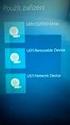 Obsah Obsah Operační systém Windows 10 / Instalace...11 1. Jak používat tuto knihu?... 11 2. Jaké jsou novinky v systému Windows 10?... 12 3. Jaká edice Windows 8 je pro mne nejvhodnější?...13 4. Mám instalovat
Obsah Obsah Operační systém Windows 10 / Instalace...11 1. Jak používat tuto knihu?... 11 2. Jaké jsou novinky v systému Windows 10?... 12 3. Jaká edice Windows 8 je pro mne nejvhodnější?...13 4. Mám instalovat
Windows 10 (5. třída)
 Windows 10 (5. třída) Pracovní plocha: takto vypadá Pracovní plocha u nás ve škole - pozadí Pracovní plochy - ikony na Pracovní ploše ikona Student 17 (se jménem přihlášeného uživatele) ikona Tento počítač
Windows 10 (5. třída) Pracovní plocha: takto vypadá Pracovní plocha u nás ve škole - pozadí Pracovní plochy - ikony na Pracovní ploše ikona Student 17 (se jménem přihlášeného uživatele) ikona Tento počítač
Windows 8.1 (5. třída)
 Windows 8.1 (5. třída) Pracovní plocha: takto vypadá Pracovní plocha u nás ve škole - pozadí Pracovní plochy - ikony na pracovní ploše - Hlavní panel - ikony na Hlavním panelu (zvýrazněná ikona spuštěné
Windows 8.1 (5. třída) Pracovní plocha: takto vypadá Pracovní plocha u nás ve škole - pozadí Pracovní plochy - ikony na pracovní ploše - Hlavní panel - ikony na Hlavním panelu (zvýrazněná ikona spuštěné
Stručný obsah. Úvod 15. KAPITOLA 1 První kroky v systému Windows 8 19. KAPITOLA 2 Hlavní panel a jeho možnosti 41. KAPITOLA 3 Soubory a složky 51
 Stručný obsah Úvod 15 KAPITOLA 1 První kroky v systému Windows 8 19 KAPITOLA 2 Hlavní panel a jeho možnosti 41 KAPITOLA 3 Soubory a složky 51 KAPITOLA 4 Práce se schránkou 85 KAPITOLA 5 Osobní přizpůsobení
Stručný obsah Úvod 15 KAPITOLA 1 První kroky v systému Windows 8 19 KAPITOLA 2 Hlavní panel a jeho možnosti 41 KAPITOLA 3 Soubory a složky 51 KAPITOLA 4 Práce se schránkou 85 KAPITOLA 5 Osobní přizpůsobení
Karel Klatovský. Nakladatelství a vydavatelství R. www.computermedia.cz
 Karel Klatovský Nakladatelství a vydavatelství R www.computermedia.cz Obsah Obsah Operační systém Windows 8/ Instalace...11 1. Jak používat tuto knihu?...11 2. Jaké jsou novinky v systému Windows 8?...12
Karel Klatovský Nakladatelství a vydavatelství R www.computermedia.cz Obsah Obsah Operační systém Windows 8/ Instalace...11 1. Jak používat tuto knihu?...11 2. Jaké jsou novinky v systému Windows 8?...12
http://www.zlinskedumy.cz
 Číslo projektu Číslo a název šablony klíčové aktivity Tematická oblast Autor Ročník 1 Obor CZ.1.07/1.5.00/34.0514 III/2 Inovace a zkvalitnění výuky prostřednictvím ICT Operační systém a textový editor,
Číslo projektu Číslo a název šablony klíčové aktivity Tematická oblast Autor Ročník 1 Obor CZ.1.07/1.5.00/34.0514 III/2 Inovace a zkvalitnění výuky prostřednictvím ICT Operační systém a textový editor,
333 tipů a triků pro WINDOWS 7
 333 tipů a triků pro WINDOWS 7 Karel Klatovský Nakladatelství a vydavatelství R www.computermedia.cz tipů a triků pro Windows 7 333 tipů a triků pro Windows 7 Ing. Karel Klatovský Návrh vnitřního layoutu:
333 tipů a triků pro WINDOWS 7 Karel Klatovský Nakladatelství a vydavatelství R www.computermedia.cz tipů a triků pro Windows 7 333 tipů a triků pro Windows 7 Ing. Karel Klatovský Návrh vnitřního layoutu:
MS Windows 7. Milan Myšák. Příručka ke kurzu. Milan Myšák
 MS Windows 7 Milan Myšák Příručka ke kurzu Milan Myšák Vývoj MS Windows Historické verze (do Win Me a Win NT 4.0) Windows XP (2001) Windows 7 (2009) Windows 2000 Windows Vista (2007) Windows 8 (2012) Milan
MS Windows 7 Milan Myšák Příručka ke kurzu Milan Myšák Vývoj MS Windows Historické verze (do Win Me a Win NT 4.0) Windows XP (2001) Windows 7 (2009) Windows 2000 Windows Vista (2007) Windows 8 (2012) Milan
Zá kládní nástávení prostr edí operáč ní ho syste mu Windows 7 á vybrány čh áplikáčí
 Zá kládní nástávení prostr edí operáč ní ho syste mu Windows 7 á vybrány čh áplikáčí Doporučené změny z výchozího nastavení pro pohodln ější práci s odečítači a digitálními lupami (kombinováno s informacemi
Zá kládní nástávení prostr edí operáč ní ho syste mu Windows 7 á vybrány čh áplikáčí Doporučené změny z výchozího nastavení pro pohodln ější práci s odečítači a digitálními lupami (kombinováno s informacemi
Zálohování v MS Windows 10
 Zálohování v MS Windows 10 Historie souborů Způsob zálohování jako v MS Windows 8.1 Nastavení Aktualizace a zabezpečení Zálohování nebo Ovládací panely Systém a zabezpečení - Historie souborů Přidat jednotku
Zálohování v MS Windows 10 Historie souborů Způsob zálohování jako v MS Windows 8.1 Nastavení Aktualizace a zabezpečení Zálohování nebo Ovládací panely Systém a zabezpečení - Historie souborů Přidat jednotku
Windows XP. Operační systém Windows: Uložen na C:\Windows Důležité adresáře:
 Windows XP Operační systém Windows: Uložen na C:\Windows Důležité adresáře: Program Files nainstalované aplikace, hry apod Documents and Settings (Vista, 7 Users) Data a nastavení jednotlivých uživatelů
Windows XP Operační systém Windows: Uložen na C:\Windows Důležité adresáře: Program Files nainstalované aplikace, hry apod Documents and Settings (Vista, 7 Users) Data a nastavení jednotlivých uživatelů
Obsah. Úvod 9 Komu je kniha určena 11 Konvence použité v knize 11
 Úvod 9 Komu je kniha určena 11 Konvence použité v knize 11 KAPITOLA 1 Instalace a úvod do Windows Vista 13 Instalace z disku DVD 14 Volba uživatelského účtu 16 První kroky v grafickém rozhraní 18 Práce
Úvod 9 Komu je kniha určena 11 Konvence použité v knize 11 KAPITOLA 1 Instalace a úvod do Windows Vista 13 Instalace z disku DVD 14 Volba uživatelského účtu 16 První kroky v grafickém rozhraní 18 Práce
Použití Office 365 na iphonu nebo ipadu
 Použití Office 365 na iphonu nebo ipadu Úvodní příručka Kontrola e-mailů iphone nebo ipad si můžete nastavit tak, aby odesílal a přijímal poštu z vašeho účtu Office 365. Kontrola kalendáře z libovolného
Použití Office 365 na iphonu nebo ipadu Úvodní příručka Kontrola e-mailů iphone nebo ipad si můžete nastavit tak, aby odesílal a přijímal poštu z vašeho účtu Office 365. Kontrola kalendáře z libovolného
Použití Office 365 na telefonu s Androidem
 Použití Office 365 na telefonu s Androidem Úvodní příručka Kontrola e-mailů Telefon s Androidem si můžete nastavit tak, aby odesílal a přijímal poštu z vašeho účtu Office 365. Kontrola kalendáře z libovolného
Použití Office 365 na telefonu s Androidem Úvodní příručka Kontrola e-mailů Telefon s Androidem si můžete nastavit tak, aby odesílal a přijímal poštu z vašeho účtu Office 365. Kontrola kalendáře z libovolného
aneb velice zjednodušené vysvětlení základních funkcí a možností systému Vypracoval: Tomáš Dluhoš E-mail: tomas.d@centrum.cz
 aneb velice zjednodušené vysvětlení základních funkcí a možností systému Vypracoval: Tomáš Dluhoš E-mail: tomas.d@centrum.cz Operační systém Windows - první operační systém Windows byl představen v roce
aneb velice zjednodušené vysvětlení základních funkcí a možností systému Vypracoval: Tomáš Dluhoš E-mail: tomas.d@centrum.cz Operační systém Windows - první operační systém Windows byl představen v roce
4 Microsoft Windows XP Jednoduše
 Obsah ÚVOD Nové zkušenosti s novými Windows XP 11 Vaším cílem je: 11 A. Hraní her, využívání encyklopedií a výukových programů, účetnictví 11 B. Procházení WWW stránek Internetu, využívání elektronické
Obsah ÚVOD Nové zkušenosti s novými Windows XP 11 Vaším cílem je: 11 A. Hraní her, využívání encyklopedií a výukových programů, účetnictví 11 B. Procházení WWW stránek Internetu, využívání elektronické
Konvertibilní Tablet STRUČNÁ PŘÍRUČKA 8085 LKB001X CJB1FH002ASA
 V Konvertibilní Tablet STRUČNÁ PŘÍRUČKA 8085 LKB001X CJB1FH002ASA Obsah 1 Začínáme... 1 1.1 Vzhled... 1 1.2 Nabíjení tabletu a klávesnice... 3 1.3 Vložení karet microsd a SIM... 4 1.4 Připojení k přístupovému
V Konvertibilní Tablet STRUČNÁ PŘÍRUČKA 8085 LKB001X CJB1FH002ASA Obsah 1 Začínáme... 1 1.1 Vzhled... 1 1.2 Nabíjení tabletu a klávesnice... 3 1.3 Vložení karet microsd a SIM... 4 1.4 Připojení k přístupovému
Důležité informace o produktu
 Začněte zde Copyright 2013 Hewlett-Packard Development Company, L.P. Windows je ochranná známka společnosti Microsoft Corporation registrovaná v USA. Informace uvedené v této příručce se mohou změnit bez
Začněte zde Copyright 2013 Hewlett-Packard Development Company, L.P. Windows je ochranná známka společnosti Microsoft Corporation registrovaná v USA. Informace uvedené v této příručce se mohou změnit bez
.NET Framework verze 3.5... 4 Program pro připojení ke vzdálené ploše (RDC) verze 7.1... 5
 Obsah Přístup k serveru ČMIS Kancelář Online... 2 Úvod... 2 Uživatelé s operačním systémem Windows XP musí nainstalovat:... 2 Uživatelé s operačním systémem Windows Vista musí nainstalovat:... 4.NET Framework
Obsah Přístup k serveru ČMIS Kancelář Online... 2 Úvod... 2 Uživatelé s operačním systémem Windows XP musí nainstalovat:... 2 Uživatelé s operačním systémem Windows Vista musí nainstalovat:... 4.NET Framework
SharePoint Online. Vyhledávání Můžete hledat weby, osoby nebo soubory. Vytvoření webu nebo příspěvku
 Úvodní příručka Zvládněte toho více, ať jste kdekoli, se zabezpečeným přístupem, sdílením a ukládáním souborů. Přihlaste se ke svému předplatnému Office 365 a ve spouštěči aplikací vyberte SharePoint.
Úvodní příručka Zvládněte toho více, ať jste kdekoli, se zabezpečeným přístupem, sdílením a ukládáním souborů. Přihlaste se ke svému předplatnému Office 365 a ve spouštěči aplikací vyberte SharePoint.
Instalace a první spuštění programu. www.zoner.cz
 Instalace a první spuštění programu www.zoner.cz CZ Průvodce instalací Z nabídky instalačního CD vyberte Zoner Photo Studio 13 v požadované jazykové verzi * a klikněte na položku Instalace programu. Pokud
Instalace a první spuštění programu www.zoner.cz CZ Průvodce instalací Z nabídky instalačního CD vyberte Zoner Photo Studio 13 v požadované jazykové verzi * a klikněte na položku Instalace programu. Pokud
CMS. Centrální monitorovací systém. Manuál
 Centrální Monitorovací Systém manuál CMS Centrální monitorovací systém Manuál VARIANT plus, spol. s.r.o., U Obůrky 5, 674 01 TŘEBÍČ, tel.: 565 659 600 technická linka 565 659 630 (pracovní doba 8.00 16:30)
Centrální Monitorovací Systém manuál CMS Centrální monitorovací systém Manuál VARIANT plus, spol. s.r.o., U Obůrky 5, 674 01 TŘEBÍČ, tel.: 565 659 600 technická linka 565 659 630 (pracovní doba 8.00 16:30)
Uživatelský manuál - základ PiPO P1
 Uživatelský manuál - základ PiPO P1 Vítejte Děkujeme za koupi tohoto tabletu. Tablet běží na systému Android 4.4 a má čtyřjádrový 1,8GHz procesor. Před použitím si prosím přečtěte tento manuál. Klávesy
Uživatelský manuál - základ PiPO P1 Vítejte Děkujeme za koupi tohoto tabletu. Tablet běží na systému Android 4.4 a má čtyřjádrový 1,8GHz procesor. Před použitím si prosím přečtěte tento manuál. Klávesy
Jak nasadit Windows 10 ve škole
 Jak nasadit ve škole Karel Klatovský PUBLIKOVÁNO: ÚNOR 2016 PRO AKTUÁLNÍ INFORMACE NAVŠTIVTE WEBOVÉ STRÁNKY WWW.MICROSOFT.CZ/SKOLSTVI Obsah Obsah...2 1. Úvod...3 2. Systémové požadavky... 4 3. Příprava
Jak nasadit ve škole Karel Klatovský PUBLIKOVÁNO: ÚNOR 2016 PRO AKTUÁLNÍ INFORMACE NAVŠTIVTE WEBOVÉ STRÁNKY WWW.MICROSOFT.CZ/SKOLSTVI Obsah Obsah...2 1. Úvod...3 2. Systémové požadavky... 4 3. Příprava
333 tipů a triků pro WINDOWS 7
 333 tipů a triků pro WINDOWS 7 Karel Klatovský Nakladatelství a vydavatelství R www.computermedia.cz Obsah Obsah Operační systém Windows 7/ Instalace...10 1. Jak používat tuto knihu?...10 2. Jaké jsou
333 tipů a triků pro WINDOWS 7 Karel Klatovský Nakladatelství a vydavatelství R www.computermedia.cz Obsah Obsah Operační systém Windows 7/ Instalace...10 1. Jak používat tuto knihu?...10 2. Jaké jsou
Používání u a Internetu
 Používání e-mailu a Internetu Je pro vás systém Windows 7 nový? I když má tento systém mnoho společného s verzí systému Windows, kterou jste používali dříve, můžete potřebovat pomoc, než se v něm zorientujete.
Používání e-mailu a Internetu Je pro vás systém Windows 7 nový? I když má tento systém mnoho společného s verzí systému Windows, kterou jste používali dříve, můžete potřebovat pomoc, než se v něm zorientujete.
Uživatelský manuál - základ PiPO P9 (3G)
 Uživatelský manuál - základ PiPO P9 (3G) Vítejte Děkujeme za koupi tohoto tabletu. Tablet běží na systému Android 4.4 a má čtyřjádrový procesor. Před použitím si prosím přečtěte tento manuál. Klávesy a
Uživatelský manuál - základ PiPO P9 (3G) Vítejte Děkujeme za koupi tohoto tabletu. Tablet běží na systému Android 4.4 a má čtyřjádrový procesor. Před použitím si prosím přečtěte tento manuál. Klávesy a
WINDOWS 7 ZÁKLADY. Na konci roku 2012 přišly na trh nové Windows 8, které revolučně mění ovládání a jsou orientovány především na dotykové ovládání.
 WINDOWS 7 ZÁKLADY Microsoft Windows 7 je grafický operační systém a celá rodina operačních systémů Windows je nejrozšířenější operační systém používaný v domácnostech na světě. Jeho předchůdci byli Windows
WINDOWS 7 ZÁKLADY Microsoft Windows 7 je grafický operační systém a celá rodina operačních systémů Windows je nejrozšířenější operační systém používaný v domácnostech na světě. Jeho předchůdci byli Windows
František Hudek. červen ročník
 VY_32_INOVACE_FH17_WIN Jméno autora výukového materiálu Datum (období), ve kterém byl VM vytvořen Ročník, pro který je VM určen Vzdělávací oblast, obor, okruh, téma Anotace František Hudek červen 2013
VY_32_INOVACE_FH17_WIN Jméno autora výukového materiálu Datum (období), ve kterém byl VM vytvořen Ročník, pro který je VM určen Vzdělávací oblast, obor, okruh, téma Anotace František Hudek červen 2013
Kontakty Upravení kontaktu - změna údájů Přidání fotky ke kontaktu Založení nového kontaktu Kopírování ze SIM karty do telefonu Základní nastavení
 1 5. 6. 7. 8. Kontakty Upravení kontaktu - změna údájů Přidání fotky ke kontaktu Založení nového kontaktu Kopírování ze SIM karty do telefonu Základní nastavení telefonu Zapnutí telefonu a PIN Vložení
1 5. 6. 7. 8. Kontakty Upravení kontaktu - změna údájů Přidání fotky ke kontaktu Založení nového kontaktu Kopírování ze SIM karty do telefonu Základní nastavení telefonu Zapnutí telefonu a PIN Vložení
Návod pro LG E430 Optimus L3 II
 1 z 26 112013 12:42 Návod pro LG E430 Optimus L3 II 6. 7. 8. 9. Základní nastavení telefonu Vložení SIM karty a baterky Vložení paměťové karty Zapnutí telefonu a PIN Kontakty Kopírování ze SIM karty do
1 z 26 112013 12:42 Návod pro LG E430 Optimus L3 II 6. 7. 8. 9. Základní nastavení telefonu Vložení SIM karty a baterky Vložení paměťové karty Zapnutí telefonu a PIN Kontakty Kopírování ze SIM karty do
Předpoklady správného fungování formulářů
 Předpoklady správného fungování formulářů Uživatelská příručka Aktualizováno: 19. 2. 2018 Obsah 1 Úvod... 3 2 Systémové požadavky... 3 3 Práce s přílohami... 3 4 MS Internet Explorer... 3 4.1 Instalace
Předpoklady správného fungování formulářů Uživatelská příručka Aktualizováno: 19. 2. 2018 Obsah 1 Úvod... 3 2 Systémové požadavky... 3 3 Práce s přílohami... 3 4 MS Internet Explorer... 3 4.1 Instalace
T-Mobile Internet. Manager. pro Mac OS X NÁVOD PRO UŽIVATELE
 T-Mobile Internet Manager pro Mac OS X NÁVOD PRO UŽIVATELE Obsah 03 Úvod 04 Podporovaná zařízení 04 Požadavky na HW a SW 05 Instalace SW a nastavení přístupu 05 Hlavní okno 06 SMS 06 Nastavení 07 Přidání
T-Mobile Internet Manager pro Mac OS X NÁVOD PRO UŽIVATELE Obsah 03 Úvod 04 Podporovaná zařízení 04 Požadavky na HW a SW 05 Instalace SW a nastavení přístupu 05 Hlavní okno 06 SMS 06 Nastavení 07 Přidání
Vzdálená plocha z macos
 Vzdálená plocha z macos Máte-li svůj pracovní účet v doméně UVTUK (standardně všichni zaměstnanci rektorátu), můžete využít vzdálenou plochu serveru Dolphin, díky které se snadno a odkudkoliv dostanete
Vzdálená plocha z macos Máte-li svůj pracovní účet v doméně UVTUK (standardně všichni zaměstnanci rektorátu), můžete využít vzdálenou plochu serveru Dolphin, díky které se snadno a odkudkoliv dostanete
Nastavení programu pro práci v síti
 Nastavení programu pro práci v síti Upozornění: následující text nelze chápat jako kompletní instalační instrukce - jedná se pouze stručný návod, který z principu nemůže popsat všechny možné stavy ve vašem
Nastavení programu pro práci v síti Upozornění: následující text nelze chápat jako kompletní instalační instrukce - jedná se pouze stručný návod, který z principu nemůže popsat všechny možné stavy ve vašem
Windows 8.1 v provozu
 Windows 8.1 v provozu První vydání (září 2013) Copyright Lenovo 2013. Obsah Kapitola 1. Před použitím... 1 Kapitola 2. Rozhraní operačního systému... 2 Přepínání obrazovek...2 Používání Úvodní obrazovky...3
Windows 8.1 v provozu První vydání (září 2013) Copyright Lenovo 2013. Obsah Kapitola 1. Před použitím... 1 Kapitola 2. Rozhraní operačního systému... 2 Přepínání obrazovek...2 Používání Úvodní obrazovky...3
Komu je tato kniha určena? Jak je kniha uspořádána? Konvence použité v té to knize. Část i základy Microsoft Windows XP Professional
 Obsah Poděkování Úvod Komu je tato kniha určena? Jak je kniha uspořádána? Konvence použité v té to knize podpora xix xxi xxi xxii xxiii xxiv Část i základy Microsoft Windows XP Professional KAPITOLA 1
Obsah Poděkování Úvod Komu je tato kniha určena? Jak je kniha uspořádána? Konvence použité v té to knize podpora xix xxi xxi xxii xxiii xxiv Část i základy Microsoft Windows XP Professional KAPITOLA 1
Instalace pluginů pro formuláře na eportálu ČSSZ
 Instalace pluginů pro formuláře na eportálu ČSSZ Uživatelská příručka Aktualizováno: 10. 8. 2017 Obsah Instalace pluginů pro formuláře na eportálu ČSSZ... 1 Obsah... 2 1 Přehled změn v tomto dokumentu...
Instalace pluginů pro formuláře na eportálu ČSSZ Uživatelská příručka Aktualizováno: 10. 8. 2017 Obsah Instalace pluginů pro formuláře na eportálu ČSSZ... 1 Obsah... 2 1 Přehled změn v tomto dokumentu...
Seznamte se s ovládáním Windows 8
 Seznamte se s ovládáním Windows 8 Windows 8 je atraktivní, rychlý a plynulý. Úvodní obrazovka s aktivními dlaždicemi a novými Windows 8 aplikacemi nabízí nové možnosti ovládání pomocí dotyku, klávesnice
Seznamte se s ovládáním Windows 8 Windows 8 je atraktivní, rychlý a plynulý. Úvodní obrazovka s aktivními dlaždicemi a novými Windows 8 aplikacemi nabízí nové možnosti ovládání pomocí dotyku, klávesnice
Téma 8: Konfigurace počítačů se systémem Windows 7 IV
 Téma 8: Konfigurace počítačů se systémem Windows 7 IV 1 Teoretické znalosti V tomto cvičení budete pracovat se správou vlastností systému, postupně projdete všechny karty tohoto nastavení a vyzkoušíte
Téma 8: Konfigurace počítačů se systémem Windows 7 IV 1 Teoretické znalosti V tomto cvičení budete pracovat se správou vlastností systému, postupně projdete všechny karty tohoto nastavení a vyzkoušíte
Téma 6: Konfigurace počítačů se systémem Windows 7 II
 Téma 6: Konfigurace počítačů se systémem Windows 7 II 1 Teoretické znalosti V tomto cvičení se dozvíte více o nástroji WMI sytému Windows 7 a použití nástrojů na podporu systému. Vyzkoušíte si funkci zálohování,
Téma 6: Konfigurace počítačů se systémem Windows 7 II 1 Teoretické znalosti V tomto cvičení se dozvíte více o nástroji WMI sytému Windows 7 a použití nástrojů na podporu systému. Vyzkoušíte si funkci zálohování,
Kapitola 1: Úvod. 1.1 Obsah balení. 1.2 Požadavky na systém. Česky
 Kapitola 1: Úvod 1.1 Obsah balení Po obdržení televizního adaptéru TVGo A03 zkontrolujte, zda balení USB TV Super Mini obsahuje následující položky. Adaptér TVGo A03 Disk CD s ovladači Dálkový ovladač
Kapitola 1: Úvod 1.1 Obsah balení Po obdržení televizního adaptéru TVGo A03 zkontrolujte, zda balení USB TV Super Mini obsahuje následující položky. Adaptér TVGo A03 Disk CD s ovladači Dálkový ovladač
Motorola Phone Tools. Začínáme
 Motorola Phone Tools Začínáme Obsah Minimální požadavky... 2 Před instalací aplikace Motorola Phone Tools... 3 Instalace aplikace Motorola Phone Tools... 4 Instalace a konfigurace mobilního zařízení...
Motorola Phone Tools Začínáme Obsah Minimální požadavky... 2 Před instalací aplikace Motorola Phone Tools... 3 Instalace aplikace Motorola Phone Tools... 4 Instalace a konfigurace mobilního zařízení...
S klávesovými zkratkami ovládnete Windows jako profík Novinky.cz
 Page 1 of 5 S klávesovými zkratkami ovládnete Windows jako profík Většina lidí ovládá počítač především myší a klávesnici používá pouze na psaní. Pomocí dvou nebo třech tlačítek, které zmáčknete najednou,
Page 1 of 5 S klávesovými zkratkami ovládnete Windows jako profík Většina lidí ovládá počítač především myší a klávesnici používá pouze na psaní. Pomocí dvou nebo třech tlačítek, které zmáčknete najednou,
z aplikace Access 2003
 V tomto průvodci Microsoft Aplikace Microsoft Access 2010 vypadá velmi odlišně od aplikace Access 2003, a proto jsme vytvořili tohoto průvodce, který vám pomůže se s ní rychle seznámit. Dozvíte se o klíčových
V tomto průvodci Microsoft Aplikace Microsoft Access 2010 vypadá velmi odlišně od aplikace Access 2003, a proto jsme vytvořili tohoto průvodce, který vám pomůže se s ní rychle seznámit. Dozvíte se o klíčových
Úvodní příručka. Zobrazení nebo přepnutí mezi online účty Kliknutím na identifikátor účtu můžete změnit nastavení nebo přepnout účty.
 Úvodní příručka Microsoft OneNote 2013 vypadá jinak než ve starších verzích, proto jsme vytvořili tuto příručku, která vám pomůže se s ním rychle seznámit. Přepnutí mezi ovládáním dotykem a myší Pokud
Úvodní příručka Microsoft OneNote 2013 vypadá jinak než ve starších verzích, proto jsme vytvořili tuto příručku, která vám pomůže se s ním rychle seznámit. Přepnutí mezi ovládáním dotykem a myší Pokud
Seznamte se s ovládáním Windows 8.1
 Seznamte se s ovládáním Windows 8.1 Windows 8.1 je atraktivní, rychlý a plynulý. Úvodní obrazovka s aktivními dlaždicemi a novými aplikacemi nabízí nové možnosti ovládání pomocí dotyku, klávesnice nebo
Seznamte se s ovládáním Windows 8.1 Windows 8.1 je atraktivní, rychlý a plynulý. Úvodní obrazovka s aktivními dlaždicemi a novými aplikacemi nabízí nové možnosti ovládání pomocí dotyku, klávesnice nebo
Volání Hlasitý hovor Zobrazení kontaktů při volání Nastavení hlasitosti hovoru Zobrazení klávesnice při volání Přidržení hovoru Číslo hlasové
 1 5. 6. 7. 8. Volání Hlasitý hovor Zobrazení kontaktů při volání Nastavení hlasitosti hovoru Zobrazení klávesnice při volání Přidržení hovoru Číslo hlasové schránky Nastavení vyzvánění SMS a MMS Nastavení
1 5. 6. 7. 8. Volání Hlasitý hovor Zobrazení kontaktů při volání Nastavení hlasitosti hovoru Zobrazení klávesnice při volání Přidržení hovoru Číslo hlasové schránky Nastavení vyzvánění SMS a MMS Nastavení
Seznamte se s ovládáním Windows 8
 Seznamte se s ovládáním Windows 8 Windows 8 je atraktivní, rychlý a plynulý. Úvodní obrazovka s aktivními dlaždicemi a novými Windows 8 aplikacemi nabízí nové možnosti ovládání pomocí dotyku, klávesnice
Seznamte se s ovládáním Windows 8 Windows 8 je atraktivní, rychlý a plynulý. Úvodní obrazovka s aktivními dlaždicemi a novými Windows 8 aplikacemi nabízí nové možnosti ovládání pomocí dotyku, klávesnice
VYTVOŘENÍ / EDITACE RDP SOUBORU
 VYTVOŘENÍ / EDITACE RDP SOUBORU Windows Server 2008 Windows Server 2012 ipodnik cloud ipodnik pro Vás provozuje: BIZ-ONE EU s.r.o. Jiráskova 306 252 25 Jinočany, Praha Západ Web: www.ipodnik.cz Tel.: 605
VYTVOŘENÍ / EDITACE RDP SOUBORU Windows Server 2008 Windows Server 2012 ipodnik cloud ipodnik pro Vás provozuje: BIZ-ONE EU s.r.o. Jiráskova 306 252 25 Jinočany, Praha Západ Web: www.ipodnik.cz Tel.: 605
Individuální nastavení počítače
 Individuální nastavení počítače Je pro vás systém Windows 7 nový? I když má tento systém mnoho společného s verzí systému Windows, kterou jste používali dříve, můžete potřebovat pomoc, než se v něm zorientujete.
Individuální nastavení počítače Je pro vás systém Windows 7 nový? I když má tento systém mnoho společného s verzí systému Windows, kterou jste používali dříve, můžete potřebovat pomoc, než se v něm zorientujete.
Uživatelský manuál - základ PiPO U2
 Uživatelský manuál - základ PiPO U2 Vítejte Děkujeme za koupi tohoto tabletu. Tablet běží na systému Android 4.1 a má dvoujádrový 1,6GHz procesor. Před použitím si prosím přečtěte tento manuál. Klávesy
Uživatelský manuál - základ PiPO U2 Vítejte Děkujeme za koupi tohoto tabletu. Tablet běží na systému Android 4.1 a má dvoujádrový 1,6GHz procesor. Před použitím si prosím přečtěte tento manuál. Klávesy
1. Obsah 2. Úvod Zdarma poštovní klient od společnosti Microsoft přímo v PC
 1. Obsah 1. Obsah... 1 2. Úvod... 1 3. Instalace... 2 4. Vytvoření účtu... 5 5. Pošta... 7 6. Kontakty... 11 7. Informační kanály... 11 8. Nastavení zobrazení... 12 2. Úvod Zdarma poštovní klient od společnosti
1. Obsah 1. Obsah... 1 2. Úvod... 1 3. Instalace... 2 4. Vytvoření účtu... 5 5. Pošta... 7 6. Kontakty... 11 7. Informační kanály... 11 8. Nastavení zobrazení... 12 2. Úvod Zdarma poštovní klient od společnosti
Uživatelský manuál - základ PiPO M6
 Uživatelský manuál - základ PiPO M6 Vítejte Děkujeme za koupi tohoto tabletu. Tablet běží na systému Android 4.2 a má čtyřjádrový 1,6GHz procesor. Před použitím si prosím přečtěte tento manuál. Klávesy
Uživatelský manuál - základ PiPO M6 Vítejte Děkujeme za koupi tohoto tabletu. Tablet běží na systému Android 4.2 a má čtyřjádrový 1,6GHz procesor. Před použitím si prosím přečtěte tento manuál. Klávesy
Konfigurace Windows 7
 Konfigurace Windows 7 Klíčové pojmy: Uživatelská a systémová konfigurace, UAC, Rodičovská kontrola. Uživatelská konfigurace Vzhled Grafické rozhraní Aero Nabízí průhlednost, 3D efekty Zvyšuje nároky na
Konfigurace Windows 7 Klíčové pojmy: Uživatelská a systémová konfigurace, UAC, Rodičovská kontrola. Uživatelská konfigurace Vzhled Grafické rozhraní Aero Nabízí průhlednost, 3D efekty Zvyšuje nároky na
2. SMS a MMS. 3. Základní nastavení telefonu. Nastavení střediska zpráv Nastavení MMS Nastavení tónů Upozornění o doručení SMS. 4.
 Volání Hlasitý hovor Zobrazení kontaktů při volání Nastavení hlasitosti hovoru Zobrazení klávesnice při volání Přidržení hovoru Číslo hlasové schránky Nastavení vyzvánění SMS a MMS Nastavení střediska
Volání Hlasitý hovor Zobrazení kontaktů při volání Nastavení hlasitosti hovoru Zobrazení klávesnice při volání Přidržení hovoru Číslo hlasové schránky Nastavení vyzvánění SMS a MMS Nastavení střediska
Programové vybavení počítačů operační systémy
 Programové vybavení počítačů operační systémy Operační systém Základní program, který oživuje hardware a poskytuje prostředí pro ostatní programy Řídí využití procesoru, síťovou komunikaci, tisk, ovládá
Programové vybavení počítačů operační systémy Operační systém Základní program, který oživuje hardware a poskytuje prostředí pro ostatní programy Řídí využití procesoru, síťovou komunikaci, tisk, ovládá
Polohovací zařízení a klávesnice Uživatelská příručka
 Polohovací zařízení a klávesnice Uživatelská příručka Copyright 2007 Hewlett-Packard Development Company, L.P. Microsoft a Windows jsou registrované ochranné známky společnosti Microsoft Corporation. Informace
Polohovací zařízení a klávesnice Uživatelská příručka Copyright 2007 Hewlett-Packard Development Company, L.P. Microsoft a Windows jsou registrované ochranné známky společnosti Microsoft Corporation. Informace
Nastavení MS Windows Vista pro připojení k WIFI síti JAMU. Stažení certifikátu JAMU. Instalace certifikátu JAMU
 Nastavení MS Windows Vista pro připojení k WIFI síti JAMU Následující návod stručně popisuje, jak nastavit přístup do bezdrátové sítě pomocí protokolu 802.1X ve Windows Vista (české verzi). Prvním krokem
Nastavení MS Windows Vista pro připojení k WIFI síti JAMU Následující návod stručně popisuje, jak nastavit přístup do bezdrátové sítě pomocí protokolu 802.1X ve Windows Vista (české verzi). Prvním krokem
Návod na instalaci a použití programu
 Návod na instalaci a použití programu Minimální konfigurace: Pro zajištění funkčnosti a správné činnosti SW E-mentor je potřeba software požívat na PC s následujícími minimálními parametry: procesor Core
Návod na instalaci a použití programu Minimální konfigurace: Pro zajištění funkčnosti a správné činnosti SW E-mentor je potřeba software požívat na PC s následujícími minimálními parametry: procesor Core
Úvodní příručka. Správa souborů Kliknutím na kartu Soubor můžete otevřít, uložit, vytisknout a spravovat své soubory Wordu.
 Úvodní příručka Microsoft Word 2013 vypadá jinak než ve starších verzích, proto jsme vytvořili tuto příručku, která vám pomůže se s ním rychle seznámit. Panel nástrojů Rychlý přístup Příkazy tady umístěné
Úvodní příručka Microsoft Word 2013 vypadá jinak než ve starších verzích, proto jsme vytvořili tuto příručku, která vám pomůže se s ním rychle seznámit. Panel nástrojů Rychlý přístup Příkazy tady umístěné
Návod pro použití Plug-in SMS Operátor
 Verze: 1.06 Strana: 1 / 17 Návod pro použití Plug-in SMS Operátor 1. Co to je Plug-in modul SMS Operátor? Plug-in modul (zásuvkový modul) do aplikace MS Outlook slouží k rozšíření možností aplikace MS
Verze: 1.06 Strana: 1 / 17 Návod pro použití Plug-in SMS Operátor 1. Co to je Plug-in modul SMS Operátor? Plug-in modul (zásuvkový modul) do aplikace MS Outlook slouží k rozšíření možností aplikace MS
Migrace na aplikaci Outlook 2010
 V tomto průvodci Microsoft Aplikace Microsoft Outlook 2010 vypadá velmi odlišně od aplikace Outlook 2003, a proto jsme vytvořili tohoto průvodce, který vám pomůže se s ní rychle seznámit. Dozvíte se o
V tomto průvodci Microsoft Aplikace Microsoft Outlook 2010 vypadá velmi odlišně od aplikace Outlook 2003, a proto jsme vytvořili tohoto průvodce, který vám pomůže se s ní rychle seznámit. Dozvíte se o
Základní nastavení telefonu Vložení paměťové karty Zapnutí telefonu a PIN Vložení SIM karty SMS a MMS Nastavení střediska zpráv Nastavení MMS
 1 6. 7. 8. Základní nastavení telefonu Vložení paměťové karty Zapnutí telefonu a PIN Vložení SIM karty SMS a MMS Nastavení střediska zpráv Nastavení MMS Nastavení tónů Upozornění o doručení SMS Volání
1 6. 7. 8. Základní nastavení telefonu Vložení paměťové karty Zapnutí telefonu a PIN Vložení SIM karty SMS a MMS Nastavení střediska zpráv Nastavení MMS Nastavení tónů Upozornění o doručení SMS Volání
STRUč Ná Př íruč KA pro Windows Vista
 STRUč Ná Př íruč KA pro Windows Vista OBSAH Kapitola 1: SYSTéMOVé POžADAVKY...1 Kapitola 2: INSTALACE SOFTWARU TISKáRNY V SYSTéMU WINDOWS...2 Instalace softwaru pro lokální tisk... 2 Instalace softwaru
STRUč Ná Př íruč KA pro Windows Vista OBSAH Kapitola 1: SYSTéMOVé POžADAVKY...1 Kapitola 2: INSTALACE SOFTWARU TISKáRNY V SYSTéMU WINDOWS...2 Instalace softwaru pro lokální tisk... 2 Instalace softwaru
Operační systém MS Windows XP Professional
 Operační systém MS Windows XP Professional Operační systém základní programové vybavení počítače zprostředkovává komunikaci uživatele s počítačem s technickým vybavením počítače s aplikačním programovým
Operační systém MS Windows XP Professional Operační systém základní programové vybavení počítače zprostředkovává komunikaci uživatele s počítačem s technickým vybavením počítače s aplikačním programovým
Základní nastavení systému Windows 7
 Základní nastavení systému Windows 7 Ing. Miroslava Trusková 2012 1 Dobrý den, vítejte v lekci Systémová nastavení. Dnes si vysvětlíme, jak si přizpůsobit nastavení počítače tak, aby vyhovoval Vašim požadavkům.
Základní nastavení systému Windows 7 Ing. Miroslava Trusková 2012 1 Dobrý den, vítejte v lekci Systémová nastavení. Dnes si vysvětlíme, jak si přizpůsobit nastavení počítače tak, aby vyhovoval Vašim požadavkům.
IceWarp Outlook Sync Rychlá příručka
 IceWarp Mail server 10 IceWarp Outlook Sync Rychlá příručka Verze 10.4 Printed on 20 September, 2011 Instalace Prostudujte si před instalací Na cílové pracovní stanici musí být nainstalovaný program Microsoft
IceWarp Mail server 10 IceWarp Outlook Sync Rychlá příručka Verze 10.4 Printed on 20 September, 2011 Instalace Prostudujte si před instalací Na cílové pracovní stanici musí být nainstalovaný program Microsoft
Software602 FormApps Server
 Software602 FormApps Server Instalace pluginů pro elektronické formuláře Aktualizováno: 13. 1. 2017 Software602 a.s. Hornokrčská 15 140 00 Praha 4 tel: 222 011 602 web: www.602.cz e-mail: info@602.cz ID
Software602 FormApps Server Instalace pluginů pro elektronické formuláře Aktualizováno: 13. 1. 2017 Software602 a.s. Hornokrčská 15 140 00 Praha 4 tel: 222 011 602 web: www.602.cz e-mail: info@602.cz ID
LAN se používá k prvnímu nastavení Vašeho DVR a když potřebujete nastavit síť na Vašem DVR pro používání po internetu.
 Návod Video Viewer 1.9.9 1 Dodávaný licencovaný software Následující stránky popisují nejpoužívanější funkce software Video Viewer. Podrobnosti o softwaru a jeho nastavení, najdete v rozšířené příručce,
Návod Video Viewer 1.9.9 1 Dodávaný licencovaný software Následující stránky popisují nejpoužívanější funkce software Video Viewer. Podrobnosti o softwaru a jeho nastavení, najdete v rozšířené příručce,
Windows - základy. Hlavním vypínačem na základní jednotce. K datům uloženým do výchozí složky.
 Práce se soubory a složkami Windows - základy Otázka Jakým způsobem se zapíná počítač? Jaká vstupní pole musí být vyplněna v přihlašovacím panelu Windows? K čemu slouží postup "Nabídka Start" - "Vypnout"
Práce se soubory a složkami Windows - základy Otázka Jakým způsobem se zapíná počítač? Jaká vstupní pole musí být vyplněna v přihlašovacím panelu Windows? K čemu slouží postup "Nabídka Start" - "Vypnout"
Průvodce aktualizací systému Windows 8.1 krok za krokem
 Průvodce aktualizací systému Windows 8.1 krok za krokem Instalace a aktualizace systému Windows 8.1 Aktualizujte prostředí BIOS, aplikace, ovladače a spusťte službu Windows Update Vyberte typ instalace
Průvodce aktualizací systému Windows 8.1 krok za krokem Instalace a aktualizace systému Windows 8.1 Aktualizujte prostředí BIOS, aplikace, ovladače a spusťte službu Windows Update Vyberte typ instalace
Základní nastavení telefonu Vložení SIM karty a baterky Vložení paměťové karty Zapnutí telefonu a PIN Kontakty Založení nového kontaktu Upravení
 1 6. 7. 8. 9. Základní nastavení telefonu Vložení SIM karty a baterky Vložení paměťové karty Zapnutí telefonu a PIN Kontakty Založení nového kontaktu Upravení kontaktu - fotka Upravení kontaktu - změna
1 6. 7. 8. 9. Základní nastavení telefonu Vložení SIM karty a baterky Vložení paměťové karty Zapnutí telefonu a PIN Kontakty Založení nového kontaktu Upravení kontaktu - fotka Upravení kontaktu - změna
IPFW. Aplikace pro ovládání placeného připojení k Internetu. verze 1.1
 IPFW Aplikace pro ovládání placeného připojení k Internetu verze 1.1 Popis aplikace Aplikace IPFW (IP Firewall) je určen k řízení placeného připojení k Internetu ve spojení s elektronickým mincovníkem
IPFW Aplikace pro ovládání placeného připojení k Internetu verze 1.1 Popis aplikace Aplikace IPFW (IP Firewall) je určen k řízení placeného připojení k Internetu ve spojení s elektronickým mincovníkem
VY_32_INOVACE_INF.08. Microsoft Windows II.
 VY_32_INOVACE_INF.08 Microsoft Windows II. Autorem materiálu a všech jeho částí, není-li uvedeno jinak, je Jiří Kalous Základní a mateřská škola Bělá nad Radbuzou, 2011 INSTALACE WINDOWS 1. PRVOTNÍ PŘÍPRAVA
VY_32_INOVACE_INF.08 Microsoft Windows II. Autorem materiálu a všech jeho částí, není-li uvedeno jinak, je Jiří Kalous Základní a mateřská škola Bělá nad Radbuzou, 2011 INSTALACE WINDOWS 1. PRVOTNÍ PŘÍPRAVA
Windows RT 8.1 Update Step-by-Step Guide
 Windows RT 8.1 Update Step-by-Step Guide Aktualizace Windows RT na verzi Windows RT 8.1 Nainstalováním nejnovějších aktualizací Windows zajistěte, aby byl počítač s Windows RT v aktuálním stavu Zjištění
Windows RT 8.1 Update Step-by-Step Guide Aktualizace Windows RT na verzi Windows RT 8.1 Nainstalováním nejnovějších aktualizací Windows zajistěte, aby byl počítač s Windows RT v aktuálním stavu Zjištění
Aplikace Vyhledání a stažení aplikace Založení účtu v Google Play Internet Nastavení e-mailu Zap./Vyp. přístupového bodu Připojení a odpojení wi-fi
 1 6. 7. 8. Aplikace Vyhledání a stažení aplikace Založení účtu v Google Play Internet Nastavení e-mailu Zap./Vyp. přístupového bodu Připojení a odpojení wi-fi sítě Nastavení internetu v zahraničí Nastavení
1 6. 7. 8. Aplikace Vyhledání a stažení aplikace Založení účtu v Google Play Internet Nastavení e-mailu Zap./Vyp. přístupového bodu Připojení a odpojení wi-fi sítě Nastavení internetu v zahraničí Nastavení
INSTALAČNÍ POSTUP PRO APLIKACI ELIŠKA 4
 INSTALAČNÍ POSTUP PRO APLIKACI ELIŠKA 4 1. Dříve než spustíte instalaci Vítáme Vás při instalaci nové verze aplikace eliška. Před samotnou instalací, prosím, ověřte, že jsou splněné následující podmínky:
INSTALAČNÍ POSTUP PRO APLIKACI ELIŠKA 4 1. Dříve než spustíte instalaci Vítáme Vás při instalaci nové verze aplikace eliška. Před samotnou instalací, prosím, ověřte, že jsou splněné následující podmínky:
Uživatelský manuál - základ PiPO T9 (3G)
 Uživatelský manuál - základ PiPO T9 (3G) Vítejte Děkujeme za koupi tohoto tabletu. Tablet běží na systému Android 4.2 a má osmijádrový procesor s frekvencí 1,7 GHz. Před použitím si prosím přečtěte tento
Uživatelský manuál - základ PiPO T9 (3G) Vítejte Děkujeme za koupi tohoto tabletu. Tablet běží na systému Android 4.2 a má osmijádrový procesor s frekvencí 1,7 GHz. Před použitím si prosím přečtěte tento
T-Mobile Internet. Manager. pro Windows NÁVOD PRO UŽIVATELE
 T-Mobile Internet Manager pro Windows NÁVOD PRO UŽIVATELE Obsah 03 Úvod 04 Požadavky na hardware a software 04 Připojení zařízení k počítači 05 Uživatelské rozhraní 05 Výběr sítě 06 Připojení k internetu
T-Mobile Internet Manager pro Windows NÁVOD PRO UŽIVATELE Obsah 03 Úvod 04 Požadavky na hardware a software 04 Připojení zařízení k počítači 05 Uživatelské rozhraní 05 Výběr sítě 06 Připojení k internetu
Aplikace Založení účtu Microsoft a stažení aplikace Internet Nastavení e-mailu Připojení/odpojení Wi-Fi sítě Nastavení internetu v zahraničí
 1 6. 7. 8. Aplikace Založení účtu Microsoft a stažení aplikace Internet Nastavení e-mailu Připojení/odpojení Wi-Fi sítě Nastavení internetu v zahraničí Nastavení internetu v ČR Zap./Vyp. přístupového bodu
1 6. 7. 8. Aplikace Založení účtu Microsoft a stažení aplikace Internet Nastavení e-mailu Připojení/odpojení Wi-Fi sítě Nastavení internetu v zahraničí Nastavení internetu v ČR Zap./Vyp. přístupového bodu
Masarykova ZŠ Klenčí pod Čerchovem OPERAČNÍ SYSTÉM
 Operační systém OPERAČNÍ SYSTÉM Masarykova MŠ a ZŠ Operační systém - zajišťuje komunikaci mezi hardwarem a softwarem organizuje přístup a využívání zdrojů počítače ( čas procesoru, přístup k datům na discích,
Operační systém OPERAČNÍ SYSTÉM Masarykova MŠ a ZŠ Operační systém - zajišťuje komunikaci mezi hardwarem a softwarem organizuje přístup a využívání zdrojů počítače ( čas procesoru, přístup k datům na discích,
Aplikace Vyhledání a stažení aplikace Založení BlackBerry ID Internet Nastavení e-mailu Zap./Vyp. přístupového bodu Přihlášení do Wi-Fi sítě
 1 7. 8. Aplikace Vyhledání a stažení aplikace Založení BlackBerry ID Internet Nastavení e-mailu Zap./Vyp. přístupového bodu Přihlášení do Wi-Fi sítě Zap./Vyp. internetu v zahraničí Nastavení internetu
1 7. 8. Aplikace Vyhledání a stažení aplikace Založení BlackBerry ID Internet Nastavení e-mailu Zap./Vyp. přístupového bodu Přihlášení do Wi-Fi sítě Zap./Vyp. internetu v zahraničí Nastavení internetu
Úvodní příručka. Získání nápovědy Kliknutím na otazník přejděte na obsah nápovědy.
 Úvodní příručka Microsoft Access 2013 vypadá jinak než ve starších verzích, proto jsme vytvořili tuto příručku, která vám pomůže se s ním rychle seznámit. Změna velikosti obrazovky nebo zavření databáze
Úvodní příručka Microsoft Access 2013 vypadá jinak než ve starších verzích, proto jsme vytvořili tuto příručku, která vám pomůže se s ním rychle seznámit. Změna velikosti obrazovky nebo zavření databáze
Základní nastavení telefonu Vložení paměťové karty Zapnutí telefonu a PIN Vložení SIM karty SMS a MMS Nastavení střediska zpráv Nastavení MMS
 1 5. 6. 7. 8. Základní nastavení telefonu Vložení paměťové karty Zapnutí telefonu a PIN Vložení SIM karty SMS a MMS Nastavení střediska zpráv Nastavení MMS Nastavení tónů Upozornění o doručení SMS Volání
1 5. 6. 7. 8. Základní nastavení telefonu Vložení paměťové karty Zapnutí telefonu a PIN Vložení SIM karty SMS a MMS Nastavení střediska zpráv Nastavení MMS Nastavení tónů Upozornění o doručení SMS Volání
Ukazovací zařízení a klávesnice Uživatelská příručka
 Ukazovací zařízení a klávesnice Uživatelská příručka Copyright 2007 Hewlett-Packard Development Company, L.P. Microsoft a Windows jsou registrované ochranné známky společnosti Microsoft Corporation. Informace
Ukazovací zařízení a klávesnice Uživatelská příručka Copyright 2007 Hewlett-Packard Development Company, L.P. Microsoft a Windows jsou registrované ochranné známky společnosti Microsoft Corporation. Informace
2. Kontakty. 1. Základní nastavení telefonu Vložení SIM karty Vložení paměťové karty Zapnutí telefonu a PIN. 3. Volání
 Základní nastavení telefonu Vložení SIM karty Vložení paměťové karty Zapnutí telefonu a PIN Kontakty Kopírování ze SIM karty do telefonu Založení nového kontaktu Upravení kontaktu včetně fotky Volání Zap./Vyp.
Základní nastavení telefonu Vložení SIM karty Vložení paměťové karty Zapnutí telefonu a PIN Kontakty Kopírování ze SIM karty do telefonu Založení nového kontaktu Upravení kontaktu včetně fotky Volání Zap./Vyp.
Služby a nastavení Reset přístroje do továrního nastavení Seznam pevné volby Identifikace volajícího (CLIP/CLIR) Pevná volba Aplikace Vyhledání a
 1 6. 7. 8. 9. Služby a nastavení Reset přístroje do továrního nastavení Seznam pevné volby Identifikace volajícího (CLIP/CLIR) Pevná volba Aplikace Vyhledání a stažení aplikace Založení účtu v Google Play
1 6. 7. 8. 9. Služby a nastavení Reset přístroje do továrního nastavení Seznam pevné volby Identifikace volajícího (CLIP/CLIR) Pevná volba Aplikace Vyhledání a stažení aplikace Založení účtu v Google Play
František Hudek. červen ročník
 VY_32_INOVACE_FH18_WIN Jméno autora výukového materiálu Datum (období), ve kterém byl VM vytvořen Ročník, pro který je VM určen Vzdělávací oblast, obor, okruh, téma Anotace František Hudek červen 2013
VY_32_INOVACE_FH18_WIN Jméno autora výukového materiálu Datum (období), ve kterém byl VM vytvořen Ročník, pro který je VM určen Vzdělávací oblast, obor, okruh, téma Anotace František Hudek červen 2013
1. Základní nastavení telefonu Vložení SIM karty a baterky Vložení paměťové karty Zapnutí telefonu a PIN. 2. Kontakty. 3.
 1 z 33 Základní nastavení telefonu Vložení SIM karty a baterky Vložení paměťové karty Zapnutí telefonu a PIN Kontakty Kopírování ze SIM karty do telefonu Založení nového kontaktu Upravení kontaktu včetně
1 z 33 Základní nastavení telefonu Vložení SIM karty a baterky Vložení paměťové karty Zapnutí telefonu a PIN Kontakty Kopírování ze SIM karty do telefonu Založení nového kontaktu Upravení kontaktu včetně
Nápověda a postupy. Instalace a aktivace PDF-XChange Viewer Pro. Instalace a aktivace software. Nápověda a postupy. 1 z 9 27.8.
 Nápověda a postupy Zde najdete návody a tipy pro práci, které Vám mohou usnadnit práci s produkty PDF-XChange. V případě, že si myslíte, že by zde neměl některý dotaz nebo problematika chybět, napište
Nápověda a postupy Zde najdete návody a tipy pro práci, které Vám mohou usnadnit práci s produkty PDF-XChange. V případě, že si myslíte, že by zde neměl některý dotaz nebo problematika chybět, napište
Přechod z AutoCADu na CADKON+
 Přechod z AutoCADu na CADKON+ www.cadkon.eu www.cadnet.cz, helpdesk.cadkon.eu, www.graitec.com Úvod Ke zpracování projektové dokumentace jste doposud používali program AutoCAD a nyní přecházíte na řešení
Přechod z AutoCADu na CADKON+ www.cadkon.eu www.cadnet.cz, helpdesk.cadkon.eu, www.graitec.com Úvod Ke zpracování projektové dokumentace jste doposud používali program AutoCAD a nyní přecházíte na řešení
Modul 2. Druhá sada úkolů:
 Zadání Druhá sada úkolů: Modul 2 Všechny potřebné složky a soubory pro splnění následující sady úkolů se nachází ve složce sada2. 1. Ve složce Ulohy vytvořte šest nových složek (podle obrázku) a pojmenujte
Zadání Druhá sada úkolů: Modul 2 Všechny potřebné složky a soubory pro splnění následující sady úkolů se nachází ve složce sada2. 1. Ve složce Ulohy vytvořte šest nových složek (podle obrázku) a pojmenujte
Průvodce pro přenos dat
 Průvodce pro přenos dat (pro tonometr OMRON M6 Comfort IT a OMRON M3 IT) 1)Před prvním použití se musíte nejdříve zaregistrovat. 2)Přejděte na webovou stránku: http://bi-link.omron.com/home/landing 3)Zde
Průvodce pro přenos dat (pro tonometr OMRON M6 Comfort IT a OMRON M3 IT) 1)Před prvním použití se musíte nejdříve zaregistrovat. 2)Přejděte na webovou stránku: http://bi-link.omron.com/home/landing 3)Zde
Konfigurace pracovní stanice pro ISOP-Centrum verze 1.21.32
 Informační systém ISOP 7-13 Vypracováno pro CzechInvest Konfigurace pracovní stanice pro ISOP-Centrum verze 1.21.32 vypracovala společnost ASD Software, s.r.o. Dokument ze dne 20.2.2015, verze 1.00 Konfigurace
Informační systém ISOP 7-13 Vypracováno pro CzechInvest Konfigurace pracovní stanice pro ISOP-Centrum verze 1.21.32 vypracovala společnost ASD Software, s.r.o. Dokument ze dne 20.2.2015, verze 1.00 Konfigurace
Uživatelská příručka AE6000. Dvoupásmový bezdrátový adaptér Mini USB AC580
 Uživatelská příručka AE6000 Dvoupásmový bezdrátový adaptér Mini USB AC580 a Obsah Přehled výrobku Funkce 1 Instalace Instalace 2 Konfigurace bezdrátové sítě Wi-Fi Protected Setup 3 Konfigurační utilita
Uživatelská příručka AE6000 Dvoupásmový bezdrátový adaptér Mini USB AC580 a Obsah Přehled výrobku Funkce 1 Instalace Instalace 2 Konfigurace bezdrátové sítě Wi-Fi Protected Setup 3 Konfigurační utilita
MS Excel 2010. Lekce 1. Operační program Vzdělávání pro konkurenceschopnost. Projekt Zvyšování IT gramotnosti zaměstnanců vybraných fakult MU
 MS Excel 2010 Lekce 1 Operační program Vzdělávání pro konkurenceschopnost Projekt Zvyšování IT gramotnosti zaměstnanců vybraných fakult MU Registrační číslo: CZ.1.07/2.2.00/15.0224, Oblast podpory: 7.2.2
MS Excel 2010 Lekce 1 Operační program Vzdělávání pro konkurenceschopnost Projekt Zvyšování IT gramotnosti zaměstnanců vybraných fakult MU Registrační číslo: CZ.1.07/2.2.00/15.0224, Oblast podpory: 7.2.2
Aplikace Vyhledání a stažení aplikace Založení účtu v Google Play Internet Nastavení u Zap./Vyp. přístupového bodu Připojení a odpojení wi-fi
 1 5. 6. 7. 8. Aplikace Vyhledání a stažení aplikace Založení účtu v Google Play Internet Nastavení e-mailu Zap./Vyp. přístupového bodu Připojení a odpojení wi-fi sítě Nastavení internetu v zahraničí Nastavení
1 5. 6. 7. 8. Aplikace Vyhledání a stažení aplikace Založení účtu v Google Play Internet Nastavení e-mailu Zap./Vyp. přístupového bodu Připojení a odpojení wi-fi sítě Nastavení internetu v zahraničí Nastavení
Internet. dobrý sluha, zlý pán
 Internet dobrý sluha, zlý pán 13. Picasa Picasa je celosvětově nejrozšířenější galerií obrázků, kterou provozuje firma Google. Její použití je zdarma včetně využití poměrně velikého diskového prostoru
Internet dobrý sluha, zlý pán 13. Picasa Picasa je celosvětově nejrozšířenější galerií obrázků, kterou provozuje firma Google. Její použití je zdarma včetně využití poměrně velikého diskového prostoru
Volání Hlasitý hovor Zobrazení kontaktů při volání Nastavení hlasitosti hovoru Zobrazení klávesnice při volání Přidržení hovoru Číslo hlasové
 1 5. 6. 7. 8. Volání Hlasitý hovor Zobrazení kontaktů při volání Nastavení hlasitosti hovoru Zobrazení klávesnice při volání Přidržení hovoru Číslo hlasové schránky Nastavení vyzvánění SMS a MMS Nastavení
1 5. 6. 7. 8. Volání Hlasitý hovor Zobrazení kontaktů při volání Nastavení hlasitosti hovoru Zobrazení klávesnice při volání Přidržení hovoru Číslo hlasové schránky Nastavení vyzvánění SMS a MMS Nastavení
